O método descendente de agendar o trabalho do projeto inverte a forma normal de planeamento: primeiro, identifica as fases principais e, em seguida, divide as fases em tarefas individuais. No Project, utiliza tarefas de resumo e subtarefas para fases e tarefas individuais.
Nota: No Project 2013, quando as tarefas de resumo são agendadas manualmente, não acumulam automaticamente durações das respetivas subtarefas.
Neste artigo
Passo 1: Criar uma fase
A tarefa de resumo inclui uma estimativa da duração da fase. Não precisa de saber os detalhes das subtarefas neste momento.
-
Clique em Ver > Gráfico Gantt.

-
Adicionar uma nova tarefa. Esta será a tarefa de resumo para esta fase.
-
Execute um dos seguintes passos:
-
Escreva a duração de uma tarefa no campo Duração .
-
Introduza uma data de início ou de conclusão se não souber exatamente quanto tempo irá durar a fase.
-
Nota: Precisa de Project 2010 ou posterior para adicionar duração, horas de início e de conclusão às tarefas de resumo.
Passo 2: Adicionar tarefas à fase
-
Adicione tarefas abaixo da tarefa de resumo que criou.
-
Selecione todas as tarefas na tarefa de resumo.
-
Clique em >avançar

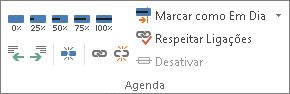
Quando cria uma tarefa de resumo de cima para baixo, as subtarefas não são resumidas na tarefa de resumo. A barra Gantt para a tarefa de resumo está dividida, com a barra inferior a representar a duração total das subtarefas.
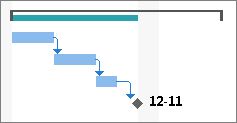
Passo 3: Ajustar a agenda de cima para baixo
Arraste e largue subtarefas (alterando a respetiva duração) até cumprirem o agendamento ou orçamento original da fase.
Não se esqueça de que alterar a duração também pode afetar o custo e a qualidade do projeto. Veja O triângulo do projeto para obter mais informações.
Sugestões de planeamento de cima para baixo
|
Objetivo |
Como chegar lá |
|
Agendar por data de conclusão ou de início |
Defina uma data de conclusão ou uma data de início para a tarefa de resumo, mas não ambas. O Project alinha as subtarefas com a conclusão da tarefa de resumo ou a data de início. |
|
Mover uma subtarefa que se deslocou para além da tarefa de resumo |
Uma barra vermelha abaixo da barra de tarefas de resumo permite-lhe saber que uma subtarefa está fora da data de início ou de conclusão da tarefa de resumo. Arraste a tarefa novamente para baixo do guarda-chuva da tarefa de resumo para corrigir o problema. |
|
Ajustar a tarefa de resumo |
Se as tarefas forem expandidas para além do orçamento original da tarefa de resumo, arraste o limite direito da barra de resumo. |
|
Aumentar o orçamento |
Se estiver a utilizar a tarefa de resumo para definir um orçamento simples para uma fase, pode utilizar o rato para mover a data ou duração de início. |
|
Outro problema de agendamento |
O Project coloca um sublinhado vermelho em todos os problemas de agendamento. Paire o cursor sobre qualquer tarefa sublinhada para saber mais sobre o problema de agendamento. |
|
Ajustar a cor das barras |
No Gráfico Gantt, clique em Formatar e, em seguida, selecione um estilo do grupo Estilo de Gráfico Gantt . |










